Uruchamianie aplikacji PC Health Check pod kątem uaktualnienia do systemu Microsoft Windows 11
Resumen: Dowiedz się, jak uruchomić aplikację do sprawdzania poprawności działania komputera w systemie Windows 10. Dzięki tej przewodnikowi krok po kroku upewnij się, że Twój komputer spełnia wymagania systemu Windows 11. ...
Instrucciones
Firma Microsoft wydała aplikację PC Health Check, aby pomóc klientom sprawdzić zgodność komputera z systemem Windows 10. Aplikację PC Health Check można uruchomić na bieżącym komputerze z systemem Windows 10 w celu sprawdzenia, czy spełnia on minimalne wymagania dotyczące korzystania z systemu Windows 11.
Dotyczy systemów operacyjnych:
- Windows 10
- Windows 11
Windows 11 to najnowsza wersja systemu Microsoft Windows. Przed uaktualnieniem do systemu Windows 11 należy spełnić minimalne wymagania dotyczące oprogramowania i sprzętu. Firma Dell zweryfikowała komputery, które zostały przetestowane pod kątem aktualizacji do systemu Windows 11. Więcej informacji można znaleźć w artykule Komputery firmy Dell przetestowane pod kątem aktualizacji do systemu Windows 11.
Firma Microsoft opublikowała następujące minimalne wymagania sprzętowe:
- Procesor: 1 GHz lub szybszy z co najmniej dwoma rdzeniami na zgodnym procesorze 64-bitowym lub systemie na chipie (SoC)
 procesora w systemie Windows).
procesora w systemie Windows).
- RAM: 4 GB
- Pamięć masowa: Urządzenie pamięci masowej o pojemności 64 GB lub większej
- Oprogramowanie sprzętowe systemu: UEFI, obsługa Secure Boot
- TPM: Moduł TPM (Trusted Platform Module) w wersji 2.0
- Karta graficzna: Zgodna z DirectX 12 lub nowszym ze sterownikiem WDDM 2.0
- Wyświetlacz: Wyświetlacz o rozdzielczości High Definition (720p) o przekątnej większej niż 9″, 8 bitów na kanał kolorów
- Połączenie z Internetem i konta Microsoft: System Windows 11 Home Edition wymaga połączenia z Internetem i konta Microsoft w celu skonfigurowania urządzenia przy pierwszym użyciu.
 .
.
- W przypadku wszystkich wersji systemu Windows 11 dostęp do Internetu jest wymagany do przeprowadzania aktualizacji oraz pobierania i korzystania z niektórych funkcji. Do niektórych funkcji wymagane jest konto Microsoft.
Jak pobrać aplikację do kontroli poprawności działania komputera:
Aplikację PC Health Check można pobrać, przechodząc na stronę https://www.microsoft.com/windows/windows-11#pchealthcheck
- Firma Microsoft może okresowo udostępniać aktualizacje aplikacji PC Health Check. Przed kontynuowaniem należy upewnić się, że pobrano najnowszą wersję.
- W trakcie aktualizacji aplikacja PC Health Check może być czasowo niedostępna.
Jak uruchomić aplikację do sprawdzania poprawności działania komputera
- W przeglądarce internetowej odszukaj, a następnie pobierz narzędzie Microsoft PC Health Check.
- Po pobraniu kliknij pozycję WindowsPCHealthCheckSetup.msi z powiadomienia o pobieraniu w przeglądarce.
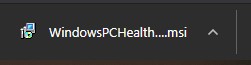
- Zapoznaj się z umową licencyjną, a następnie kliknij przycisk I accept (Akceptuję). Po zaakceptowaniu kliknij przycisk Install.
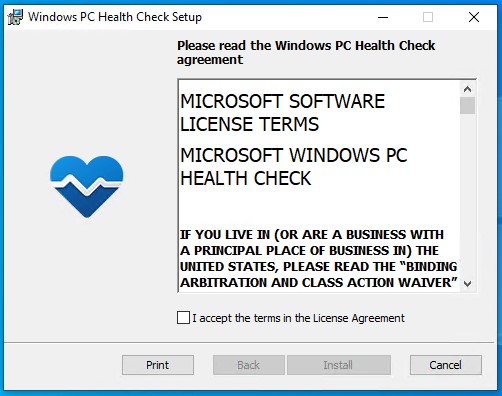
- Po zakończeniu instalacji Windows PC Health Check kliknij przycisk Finish, aby uruchomić aplikację.
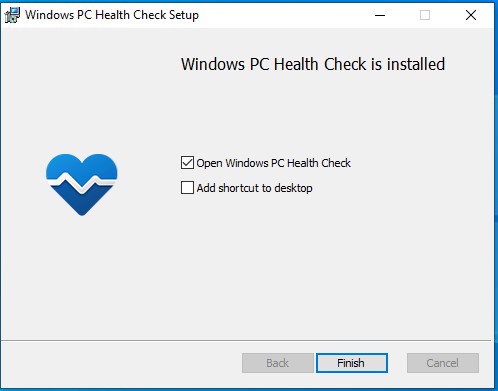
- Kliknij Check now, aby rozpocząć analizę komputera pod kątem zgodności z systemem Windows 11.
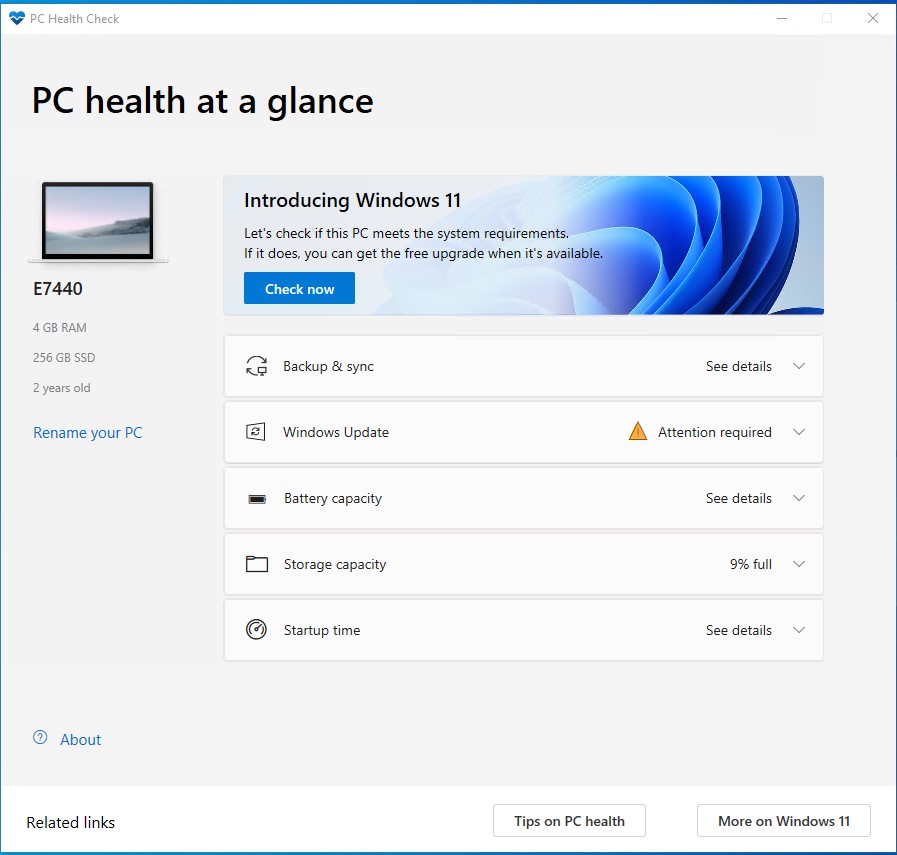
- Po zakończeniu sprawdzania zostanie wyświetlony komunikat o powodzeniu lub niepowodzeniu. Jeśli zostanie wyświetlony komunikat o powodzeniu, przejdź do kroku 7. Jeśli zostanie wyświetlony komunikat o niepowodzeniu, przejdź do kroku 8.
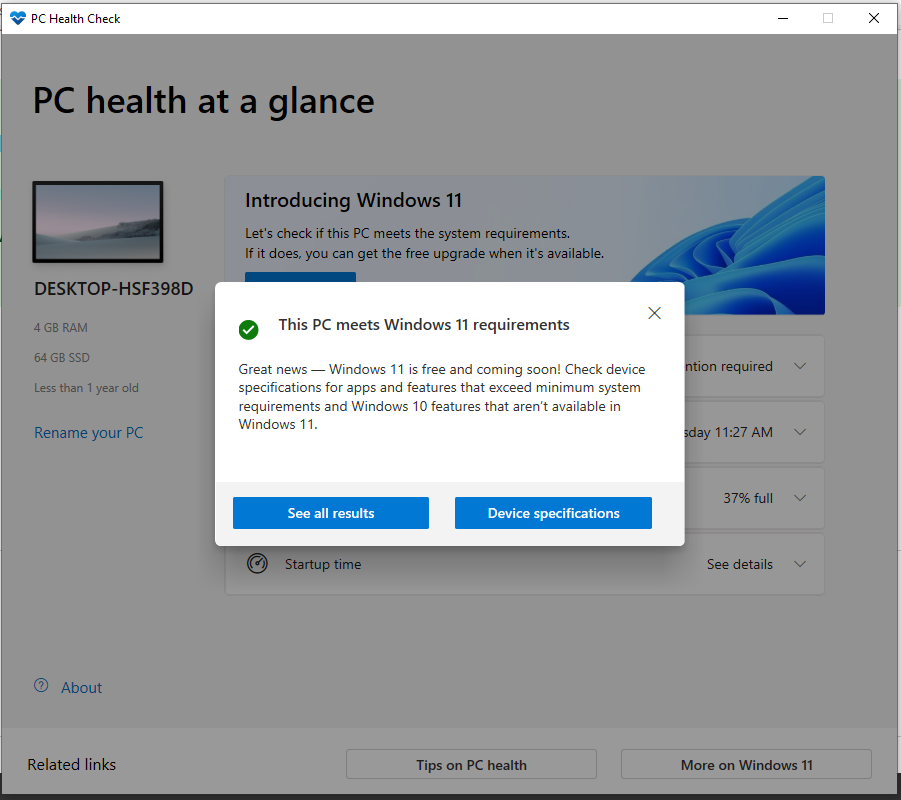
- Twój komputer jest zgodny z systemem Windows 11 i otrzyma aktualizację po jej udostępnieniu.
- Twój komputer jest niezgodny z systemem Windows 11 i nie można go zaktualizować. Aplikacja PC Health Check podaje przyczynę niezgodności komputera.